[ ホーム(アプリ) ] [ おすすめ絵本 ] [ おすすめ写真集 ] [ サイトマップ ]

|
「今日の塩分どのくらい」は |
|
日付の設定 |
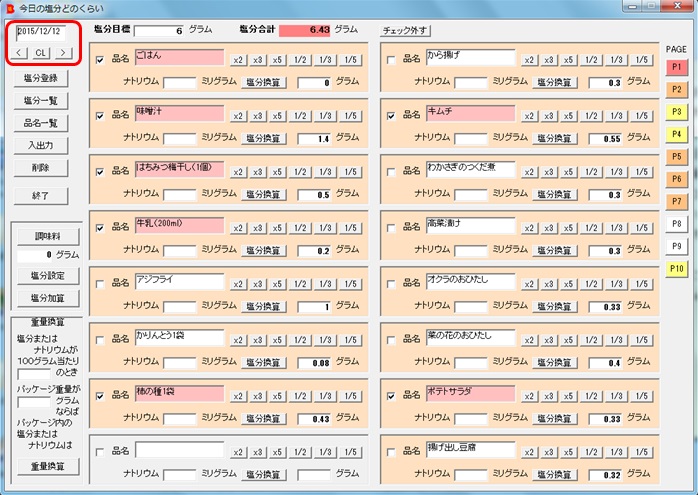 |
|
初期値として、本日の日付が表示されます。 |
|
塩分目標の設定 |
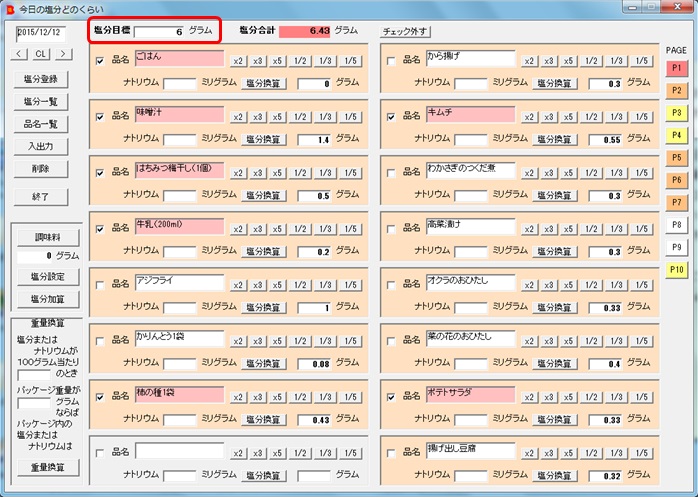 |
|
塩分目標の右側の欄に目標値を入力して下さい。 |
|
ページの選択 |
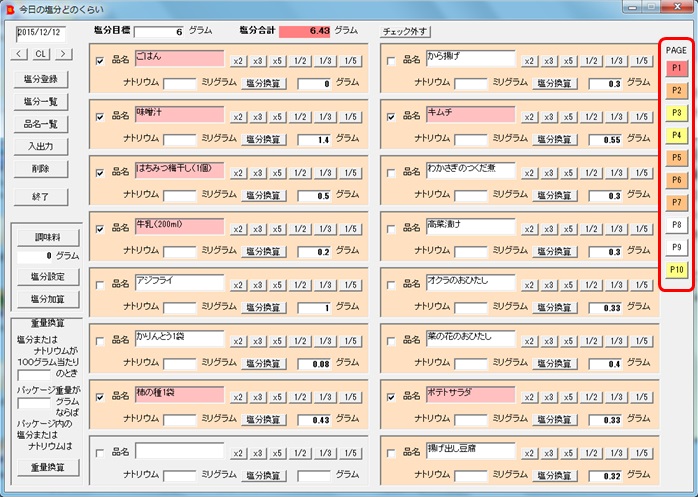 |
|
右側に縦に並んだ「1」から「10」のボタンを押すと、そのページが表示されます。 |
|
品名・塩分の登録 |
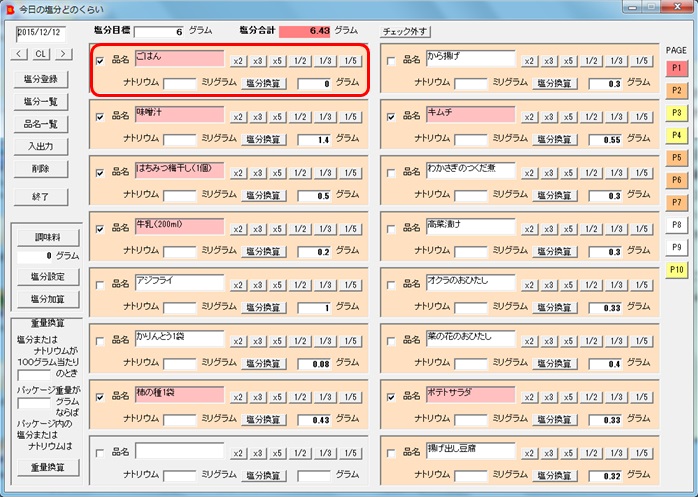 |
|
インターネットなどで調べて、塩分を推測する場合 |
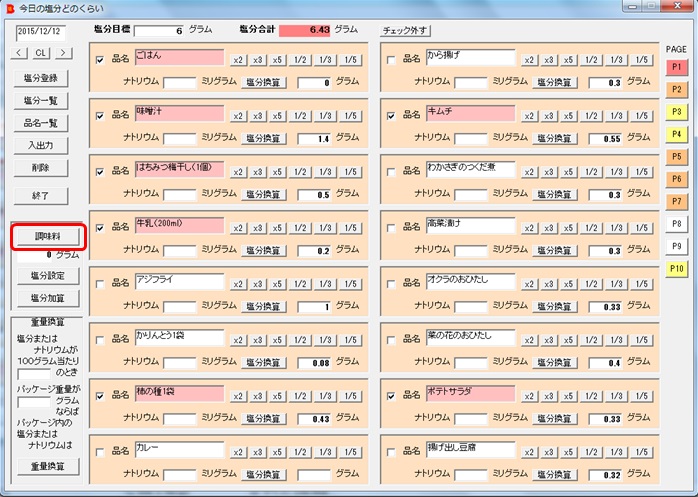 |
|
使用した調味料から塩分を計算する場合 |
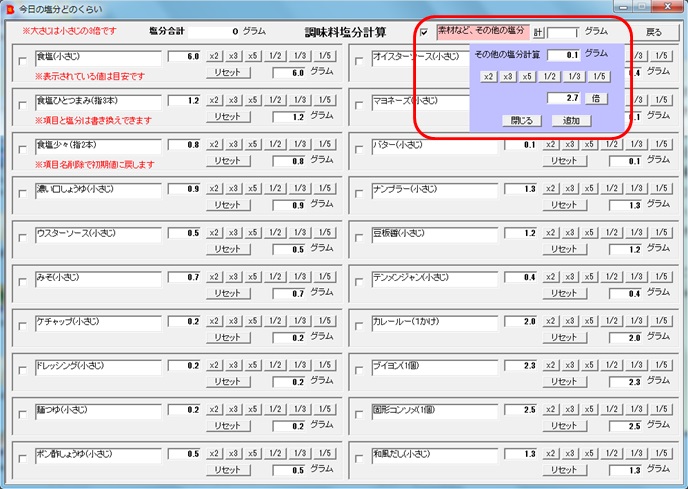 |
|
調味料塩分計算画面に変わったら、上側にある、「素材など、その他の塩分」を入力します。 |
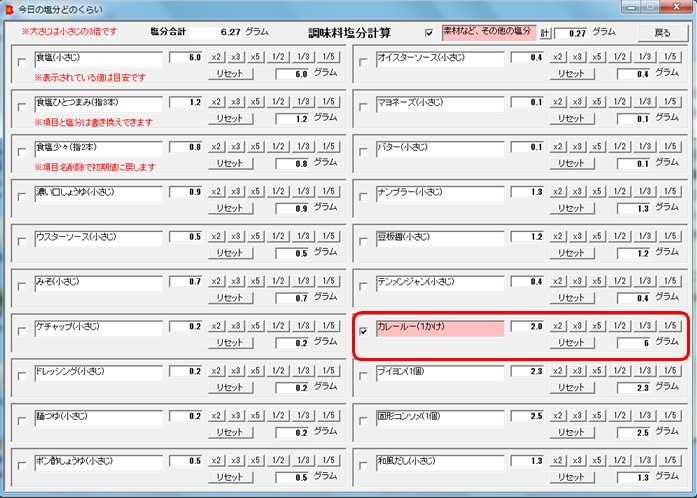 |
|
次に、使用した調味料を選択します。 |
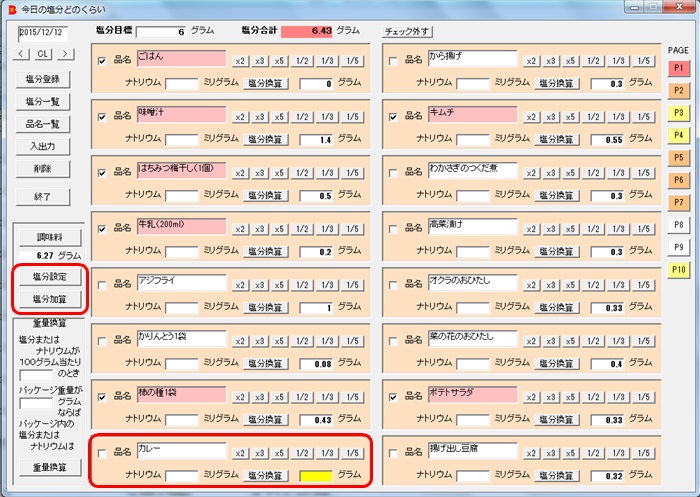 |
|
前の画面に戻ったら、「塩分換算」ボタンの右側の欄が黄色になっているのを確認してから、 |
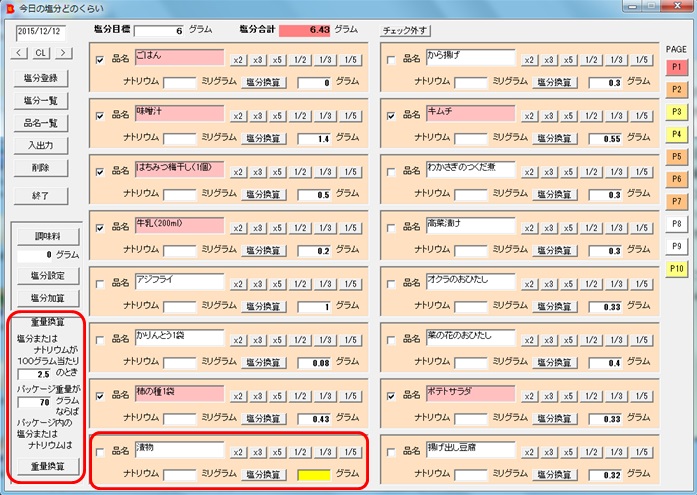 |
|
惣菜などパッケージに塩分が表示してある場合 |
|
チェックの初期化 |
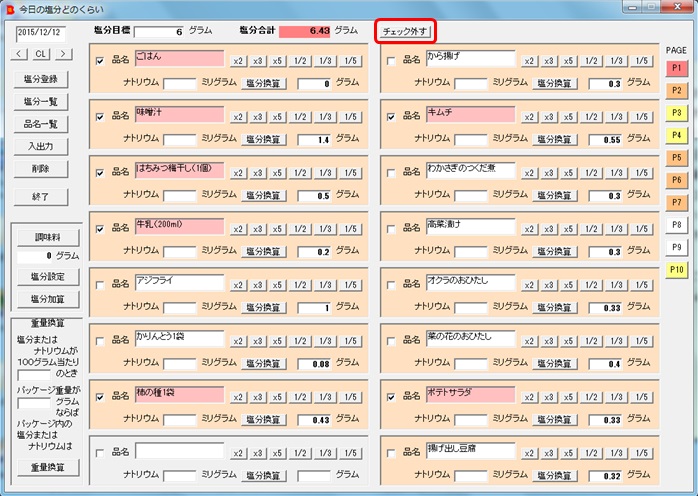 |
|
チェックを全て外したい場合、「チェック外す」ボタンをクリックして下さい。 |
|
塩分登録 |
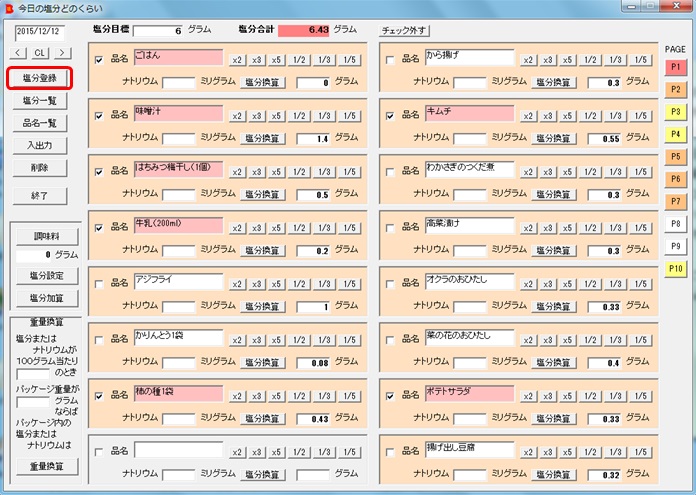 |
|
「塩分登録」ボタンを押すと、今日の塩分を保存できます。 |
|
塩分一覧 |
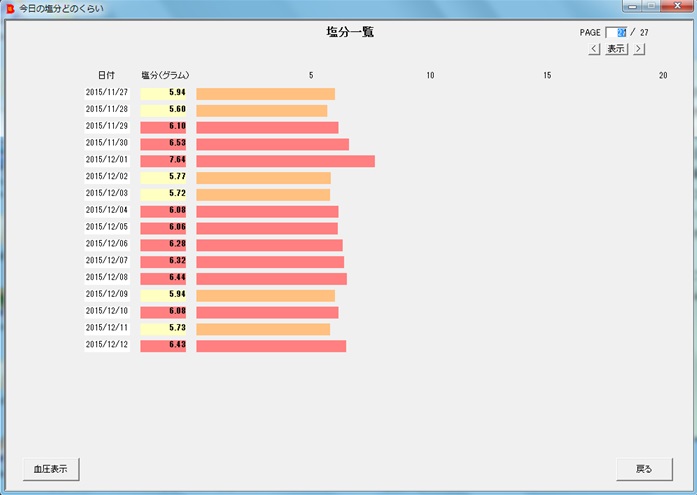 |
|
「塩分一覧」ボタンを押すと、登録した塩分の一覧が表示されます。 |
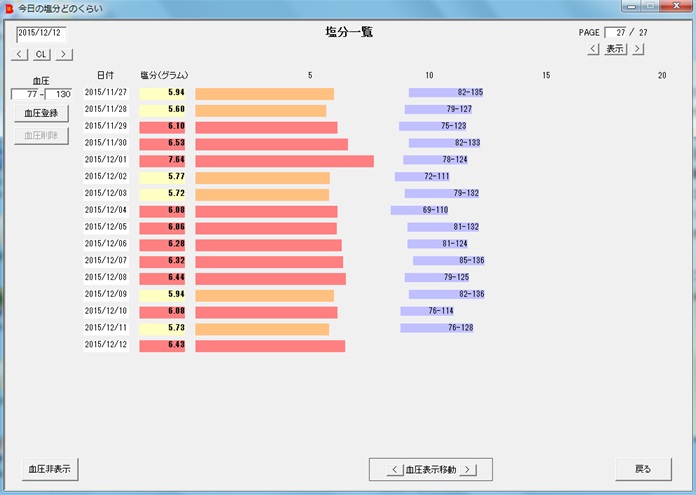 |
|
「血圧表示」ボタンを押すと、血圧を入力できます。 |
|
品名一覧 |
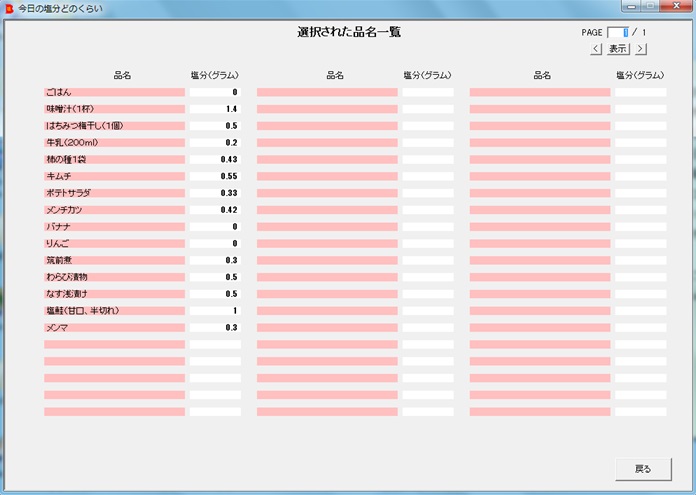 |
|
「品名一覧」ボタンを押すと、選択された品名の一覧が表示されます。 |
|
ファイル入出力・削除・終了 |
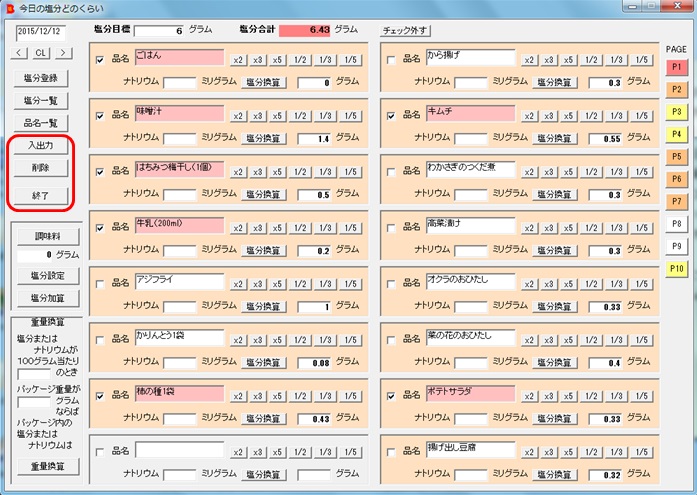 |
|
「入出力」ボタンを押すと、各入出力ボタンが表示されます。 |